עם הזמן, מיקרוסופט שיפרה את מוצריה. דוגמה אחת כזו היא שטח האחסון עבור קבצים הקשורים ל-Microsoft Outlook. בתחילה, מגבלת הגודל של Outlook OST הייתה רק 2GB עבור Outlook 2002. עבור הגרסה האחרונה של Microsoft 365, גודל קובץ ה-OST הוא 50GB. אם תנסה להוסיף מיילים מעבר לגודל זה, Outlook לא יקבל את אותו הדבר. עכשיו אם שלך קובץ OST גדול מדי , אז אולי תצטרך להקטין את גודל קובץ Outlook OST .

מהי מגבלת הגודל של קובץ נתונים של Outlook?
הַשׁקָפָה יש 2 סוגים של קבצי נתונים - OST ו PST . ה OST הקובץ הוא העותק הלא מקוון של הודעות האימייל המאוחסנות במחשב שלך. ניתן לסנכרן עם הַשׁקָפָה כאשר הוא מחובר לשרת המקוון. כמו כן, זה מאפשר למשתמשים לבדוק מיילים כשהמחשב במצב לא מקוון. הגודל המרבי של OST הקובץ הוא 50GB עבור הגרסאות העדכניות ביותר. הגודל המרבי של הַשׁקָפָה תיקיית תיבת הדואר היא 100GB. אתה יכול להוסיף את שניהם OST ו PST קבצים במרחב הזה.
קובץ OST של Outlook גדול מדי
אם קובץ ה-OST שלך גדול מדי, כדי להקטין את גודל קובץ ה-Outlook OST, תוכל להשתמש בהצעות הבאות ברצף:
- צור קובץ PST של המיילים כדי להקטין את גודל ה-OST
- נקה את תיבת הדואר מקבצי זבל
- נקה הודעות מיותרות
כיצד להקטין את הגודל של קובץ OST של Outlook
1] צור קובץ PST של המיילים כדי להקטין את גודל ה-OST
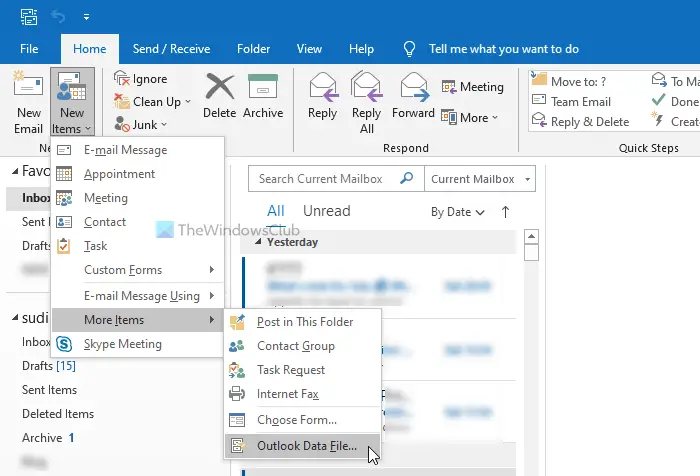
ה OST הקובץ יתעדכן בכל פעם שהמחשב שלך מחובר. מכיוון שרוב האימיילים שלך יכולים להיות חשובים, ייתכן שלא תרצה למחוק אותם. במקום זאת, אתה יכול ליצור קובץ PST לארכיון לא מקוון מתוך האימיילים שלך. ה PST ייתכן או לא מחובר ל- הַשׁקָפָה תיבת הדואר, עם זאת, האימיילים שלך יישארו בטוחים. ההליך ל ליצור קובץ PST הוא כדלקמן.
- בחר את הודעות הדוא'ל או התיקיה שעבורן ברצונך ליצור את קובץ ארכיון ה-PST.
- עבור אל בית לשונית.
- לחץ על החץ המצביע כלפי מטה המשויך ל מייל חדש .
- לך ל פריטים נוספים > קובץ נתונים של Outlook .
- כעת, בחר את המיקום שבו תרצה ליצור את PST קובץ ולחץ על בסדר .
2] נקה את תיבת הדואר מקבצי זבל
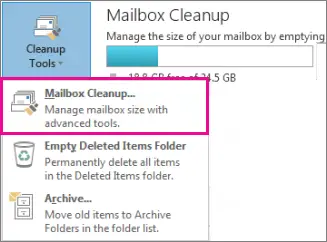
קובץ ה-OST מורכב ברובו ממיילים וקבצים מצורפים שהתקבלו בתיבת הדואר. רבים מהודעות האימייל הללו מיותרות ואולי תרצה למחוק אותן. עם זאת, הם נשארים בפח האשפה במשך 30 יום. אתה יכול להסיר את האלמנטים האלה באמצעות כלי לניקוי תיבת דואר . ההליך הוא כדלקמן.
מתזמן משימות ייצוא
- לחץ על קובץ > מידע .
- לחץ על כלים ובחר ניקוי תיבת דואר .
- בתוך ה כלי לניקוי תיבת דואר , לחץ על ריק ואז הלאה לִמְחוֹק .
- לבסוף, בחר סגור כדי לסגור את החלון.
3] נקה הודעות מיותרות
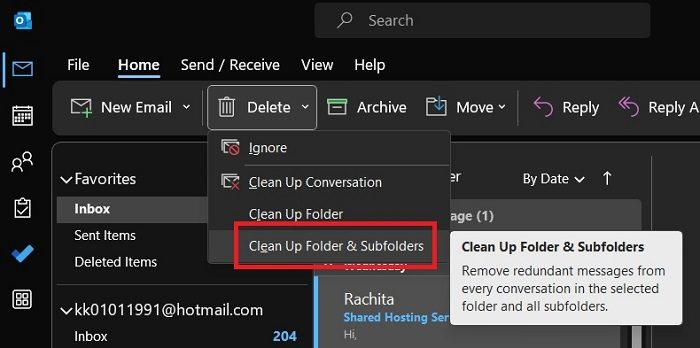
ניקוי קבצי זבל מתיבת הדואר שלך הוא רעיון טוב, אבל הכלי ניקוי תיבת דואר מתעלם מהודעות דוא'ל אמיתיות שעשויות להיות מיותרות עבורך. אתה יכול לעשות זאת באופן הבא.
- לִפְתוֹחַ Microsoft Outlook .
- עבור אל בית לשונית.
- לחץ על החץ המצביע כלפי מטה המתאים ל לִמְחוֹק .
- בחר ניקוי תיקיות ותיקיות משנה .
אם זה היה מועיל, אנא הודע לנו בקטע התגובות.
קָשׁוּר:
מה ההבדל בין קובץ OST ל-PST?
ה OST הוא עותק לא מקוון של תיקיית תיבת הדואר. כאשר המחשב מחובר, ה OST הקובץ מתעדכן. אם נוספו הודעות דוא'ל וקבצים מצורפים חדשים ל- OST קובץ, גודלו גדל. ה PST הקובץ הוא ארכיון לא מקוון שנוצר על ידי המשתמש. גודלו תלוי במה שמוסיפים או מוסרים ממנו באופן ידני. א PST לא נוצר אוטומטית על ידי Outlook, אלא א OST הקובץ הוא.















